Como assistir Crackle no Chromecast com um iPhone
O Crackle é um serviço de streaming de vídeo muito popular, em grande parte devido ao fato de ser gratuito. Isso ocorre às custas dos anúncios durante seus vídeos, mas ainda oferece uma maneira conveniente de assistir a vários filmes.
O Crackle também é compatível com o Chromecast do Google, o que significa que você pode assistir a vídeos do Crackle na sua TV. Continue abaixo para descobrir como assistir ao Crackle no Chromecast usando um iPhone .
Crave no Chromecast com um iPhone
Este tutorial pressupõe que você já instalou o aplicativo Crackle no seu iPhone e que o iPhone e o Chromecast estão conectados à mesma rede Wi-Fi. Caso contrário, você pode aprender como baixar um aplicativo para o seu iPhone ou como conectar seu iPhone a uma rede Wi-Fi aqui.
Etapa 1: ligue a TV e mude para o canal de entrada ao qual o Chromecast está conectado.
Etapa 2: abra o aplicativo Crackle .

Etapa 3: toque no ícone da tela na parte superior da tela.
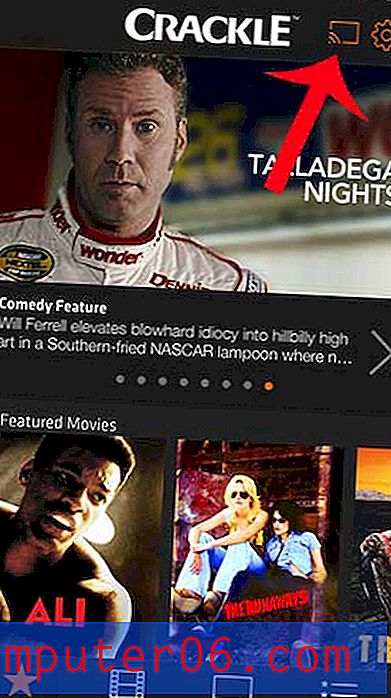
Etapa 4: selecione a opção Chromecast .
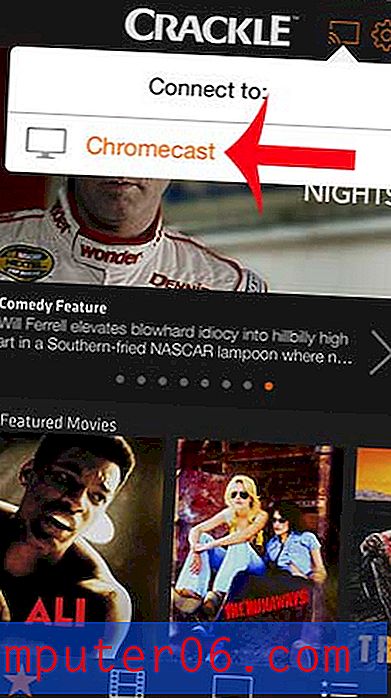
Observe que o ícone da tela ficará azul quando estiver conectado ao Chromecast, como na imagem abaixo.
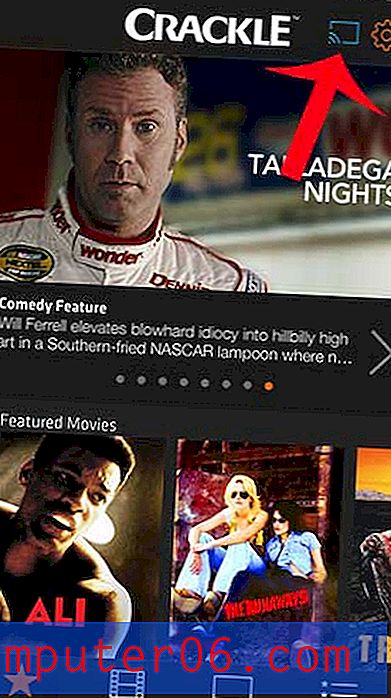
Etapa 5: selecione o vídeo que deseja assistir.
Etapa 6: toque no botão Reproduzir no vídeo para enviá-lo ao Chromecast para que você possa assisti-lo na TV.
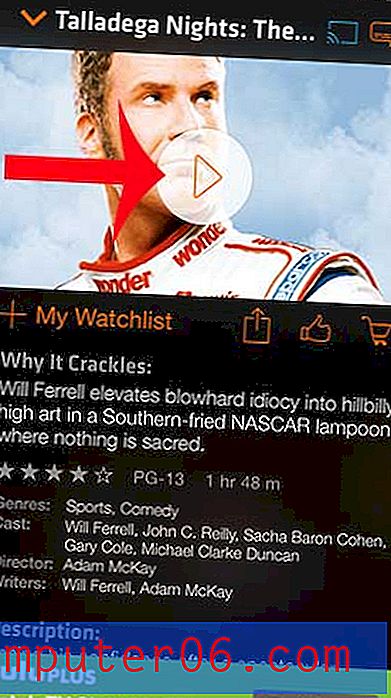
Notas Adicionais
- Para desconectar-se do Chromecast, toque no ícone da tela na parte superior da tela e selecione a opção Desconectar.
- Se o ícone da tela não ficar azul, seu telefone não estará conectado ao Chromecast. Verifique se você está na mesma rede sem fio que o Chromecast. Se você estiver na mesma rede e ainda não conseguir se conectar, tente desconectar o Chromecast da TV (desconecte também o cabo de alimentação, se estiver usando um) e conecte-o novamente.
Existem muitos outros aplicativos compatíveis com o Chromecast, incluindo o Pandora. Aprenda a usar o Pandora com o Chromecast aqui.



